USB OPEL MOVANO_B 2020 Savininko vadovas (in Lithuanian)
[x] Cancel search | Manufacturer: OPEL, Model Year: 2020, Model line: MOVANO_B, Model: OPEL MOVANO_B 2020Pages: 373, PDF Size: 9.38 MB
Page 163 of 373
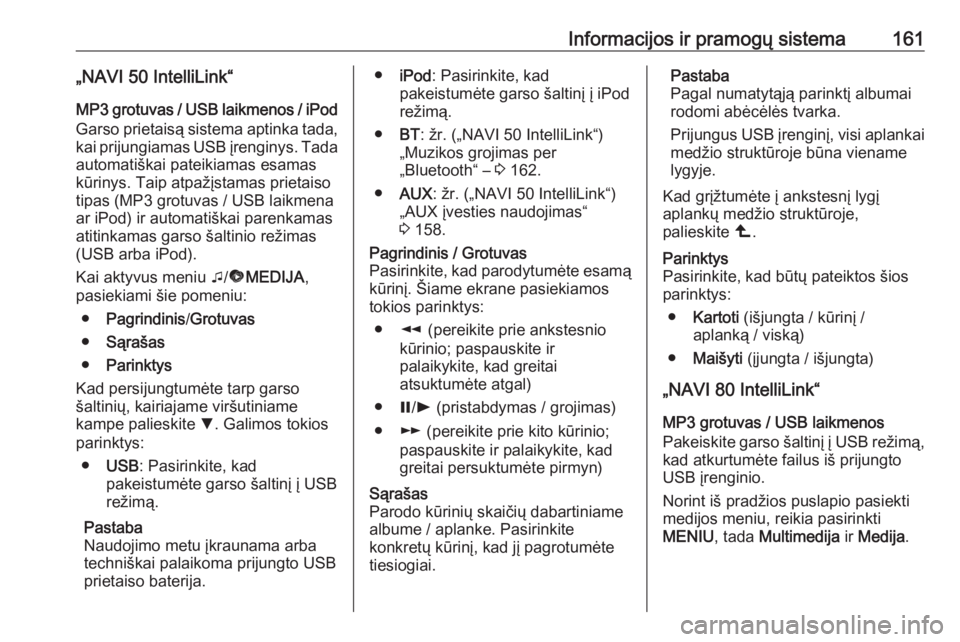
Informacijos ir pramogų sistema161„NAVI 50 IntelliLink“MP3 grotuvas / USB laikmenos / iPod
Garso prietaisą sistema aptinka tada, kai prijungiamas USB įrenginys. Tada
automatiškai pateikiamas esamas
kūrinys. Taip atpažįstamas prietaiso
tipas (MP3 grotuvas / USB laikmena
ar iPod) ir automatiškai parenkamas
atitinkamas garso šaltinio režimas
(USB arba iPod).
Kai aktyvus meniu t/ü MEDIJA ,
pasiekiami šie pomeniu:
● Pagrindinis /Grotuvas
● Sąrašas
● Parinktys
Kad persijungtumėte tarp garso
šaltinių, kairiajame viršutiniame
kampe palieskite S. Galimos tokios
parinktys:
● USB : Pasirinkite, kad
pakeistumėte garso šaltinį į USB
režimą.
Pastaba
Naudojimo metu įkraunama arba
techniškai palaikoma prijungto USB
prietaiso baterija.● iPod : Pasirinkite, kad
pakeistumėte garso šaltinį į iPod
režimą.
● BT: žr. („NAVI 50 IntelliLink“)
„Muzikos grojimas per
„Bluetooth“ – 3 162.
● AUX : žr. („NAVI 50 IntelliLink“)
„AUX įvesties naudojimas“
3 158.Pagrindinis / Grotuvas
Pasirinkite, kad parodytumėte esamą kūrinį. Šiame ekrane pasiekiamos
tokios parinktys:
● l (pereikite prie ankstesnio
kūrinio; paspauskite ir
palaikykite, kad greitai
atsuktumėte atgal)
● =/l (pristabdymas / grojimas)
● m (pereikite prie kito kūrinio;
paspauskite ir palaikykite, kad
greitai persuktumėte pirmyn)Sąrašas
Parodo kūrinių skaičių dabartiniame
albume / aplanke. Pasirinkite
konkretų kūrinį, kad jį pagrotumėte
tiesiogiai.Pastaba
Pagal numatytąją parinktį albumai
rodomi abėcėlės tvarka.
Prijungus USB įrenginį, visi aplankai medžio struktūroje būna viename
lygyje.
Kad grįžtumėte į ankstesnį lygį
aplankų medžio struktūroje,
palieskite ò.Parinktys
Pasirinkite, kad būtų pateiktos šios
parinktys:
● Kartoti (išjungta / kūrinį /
aplanką / viską)
● Maišyti (įjungta / išjungta)
„NAVI 80 IntelliLink“
MP3 grotuvas / USB laikmenos
Pakeiskite garso šaltinį į USB režimą, kad atkurtumėte failus iš prijungto
USB įrenginio.
Norint iš pradžios puslapio pasiekti medijos meniu, reikia pasirinkti
MENIU , tada Multimedija ir Medija .
Page 164 of 373
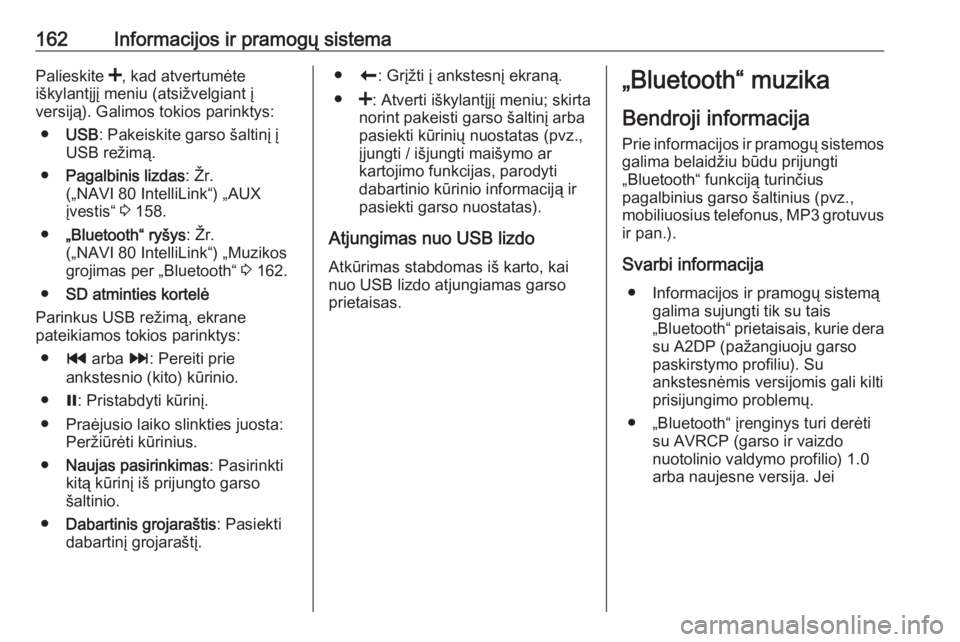
162Informacijos ir pramogų sistemaPalieskite <, kad atvertumėte
iškylantįjį meniu (atsižvelgiant į versiją). Galimos tokios parinktys:
● USB : Pakeiskite garso šaltinį į
USB režimą.
● Pagalbinis lizdas : Žr.
(„NAVI 80 IntelliLink“) „AUX
įvestis“ 3 158.
● „Bluetooth“ ryšys : Žr.
(„NAVI 80 IntelliLink“) „Muzikos
grojimas per „Bluetooth“ 3 162.
● SD atminties kortelė
Parinkus USB režimą, ekrane
pateikiamos tokios parinktys:
● t arba v: Pereiti prie
ankstesnio (kito) kūrinio.
● =: Pristabdyti kūrinį.
● Praėjusio laiko slinkties juosta: Peržiūrėti kūrinius.
● Naujas pasirinkimas : Pasirinkti
kitą kūrinį iš prijungto garso
šaltinio.
● Dabartinis grojaraštis : Pasiekti
dabartinį grojaraštį.● r: Grįžti į ankstesnį ekraną.
● <: Atverti iškylantįjį meniu; skirta
norint pakeisti garso šaltinį arba
pasiekti kūrinių nuostatas (pvz.,
įjungti / išjungti maišymo ar
kartojimo funkcijas, parodyti
dabartinio kūrinio informaciją ir
pasiekti garso nuostatas).
Atjungimas nuo USB lizdo Atkūrimas stabdomas iš karto, kai
nuo USB lizdo atjungiamas garso
prietaisas.„Bluetooth“ muzika
Bendroji informacija Prie informacijos ir pramogų sistemosgalima belaidžiu būdu prijungti
„Bluetooth“ funkciją turinčius
pagalbinius garso šaltinius (pvz.,
mobiliuosius telefonus, MP3 grotuvus ir pan.).
Svarbi informacija ● Informacijos ir pramogų sistemą galima sujungti tik su tais
„Bluetooth“ prietaisais, kurie dera su A2DP (pažangiuoju garso
paskirstymo profiliu). Su
ankstesnėmis versijomis gali kilti
prisijungimo problemų.
● „Bluetooth“ įrenginys turi derėti su AVRCP (garso ir vaizdo
nuotolinio valdymo profilio) 1.0
arba naujesne versija. Jei
Page 165 of 373
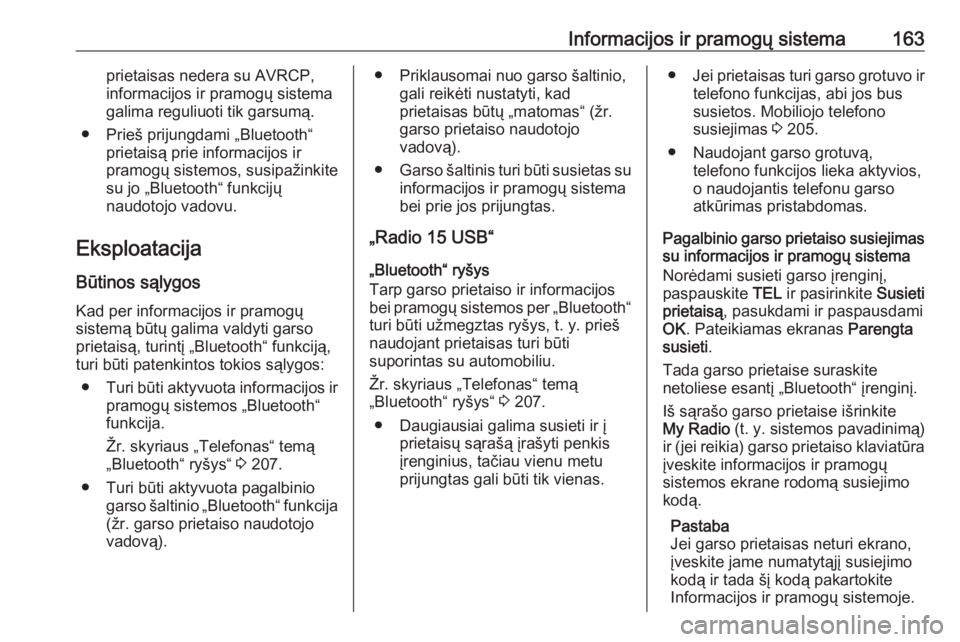
Informacijos ir pramogų sistema163prietaisas nedera su AVRCP,
informacijos ir pramogų sistema
galima reguliuoti tik garsumą.
● Prieš prijungdami „Bluetooth“ prietaisą prie informacijos ir
pramogų sistemos, susipažinkite
su jo „Bluetooth“ funkcijų
naudotojo vadovu.
Eksploatacija Būtinos sąlygosKad per informacijos ir pramogų
sistemą būtų galima valdyti garso
prietaisą, turintį „Bluetooth“ funkciją,
turi būti patenkintos tokios sąlygos:
● Turi būti aktyvuota informacijos ir
pramogų sistemos „Bluetooth“
funkcija.
Žr. skyriaus „Telefonas“ temą „Bluetooth“ ryšys“ 3 207.
● Turi būti aktyvuota pagalbinio garso šaltinio „Bluetooth“ funkcija
(žr. garso prietaiso naudotojo
vadovą).● Priklausomai nuo garso šaltinio, gali reikėti nustatyti, kad
prietaisas būtų „matomas“ (žr.
garso prietaiso naudotojo
vadovą).
● Garso šaltinis turi būti susietas su
informacijos ir pramogų sistema
bei prie jos prijungtas.
„Radio 15 USB“
„Bluetooth“ ryšys
Tarp garso prietaiso ir informacijos bei pramogų sistemos per „Bluetooth“ turi būti užmegztas ryšys, t. y. prieš
naudojant prietaisas turi būti
suporintas su automobiliu.
Žr. skyriaus „Telefonas“ temą
„Bluetooth“ ryšys“ 3 207.
● Daugiausiai galima susieti ir į prietaisų sąrašą įrašyti penkis
įrenginius, tačiau vienu metu
prijungtas gali būti tik vienas.● Jei prietaisas turi garso grotuvo ir
telefono funkcijas, abi jos bus
susietos. Mobiliojo telefono
susiejimas 3 205.
● Naudojant garso grotuvą, telefono funkcijos lieka aktyvios,
o naudojantis telefonu garso
atkūrimas pristabdomas.
Pagalbinio garso prietaiso susiejimas
su informacijos ir pramogų sistema
Norėdami susieti garso įrenginį,
paspauskite TEL ir pasirinkite Susieti
prietaisą , pasukdami ir paspausdami
OK . Pateikiamas ekranas Parengta
susieti .
Tada garso prietaise suraskite
netoliese esantį „Bluetooth“ įrenginį.
Iš sąrašo garso prietaise išrinkite
My Radio (t. y. sistemos pavadinimą)
ir (jei reikia) garso prietaiso klaviatūra įveskite informacijos ir pramogų
sistemos ekrane rodomą susiejimo
kodą.
Pastaba
Jei garso prietaisas neturi ekrano, įveskite jame numatytąjį susiejimo
kodą ir tada šį kodą pakartokite
Informacijos ir pramogų sistemoje.
Page 168 of 373
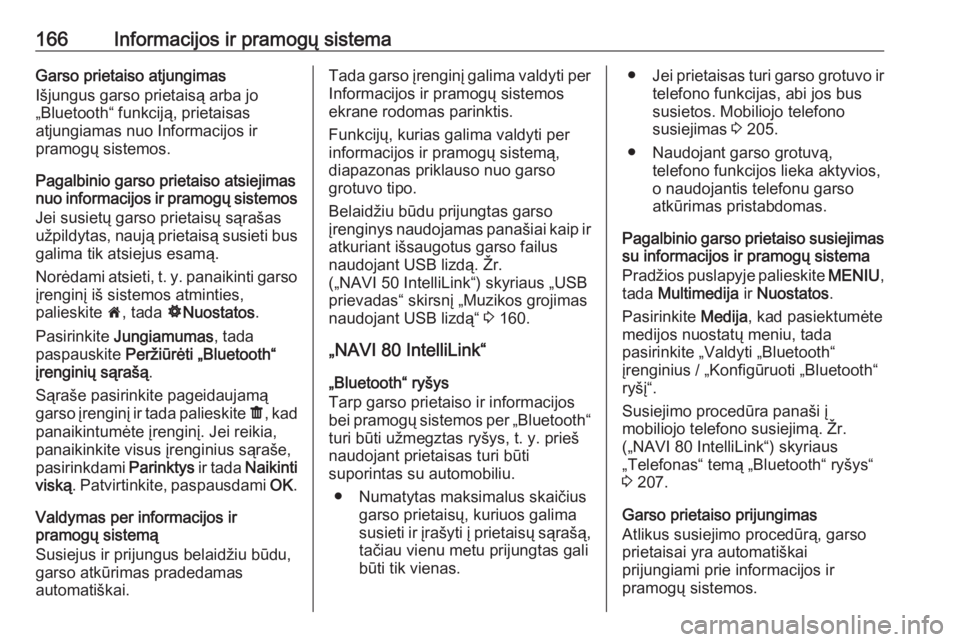
166Informacijos ir pramogų sistemaGarso prietaiso atjungimas
Išjungus garso prietaisą arba jo
„Bluetooth“ funkciją, prietaisas
atjungiamas nuo Informacijos ir
pramogų sistemos.
Pagalbinio garso prietaiso atsiejimas
nuo informacijos ir pramogų sistemos
Jei susietų garso prietaisų sąrašas
užpildytas, naują prietaisą susieti bus galima tik atsiejus esamą.
Norėdami atsieti, t. y. panaikinti garso
įrenginį iš sistemos atminties,
palieskite 7, tada ÿNuostatos .
Pasirinkite Jungiamumas , tada
paspauskite Peržiūrėti „Bluetooth“
įrenginių sąrašą .
Sąraše pasirinkite pageidaujamą
garso įrenginį ir tada palieskite ë, kad
panaikintumėte įrenginį. Jei reikia,
panaikinkite visus įrenginius sąraše,
pasirinkdami Parinktys ir tada Naikinti
viską . Patvirtinkite, paspausdami OK.
Valdymas per informacijos ir pramogų sistemą
Susiejus ir prijungus belaidžiu būdu, garso atkūrimas pradedamas
automatiškai.Tada garso įrenginį galima valdyti per Informacijos ir pramogų sistemos
ekrane rodomas parinktis.
Funkcijų, kurias galima valdyti per
informacijos ir pramogų sistemą,
diapazonas priklauso nuo garso
grotuvo tipo.
Belaidžiu būdu prijungtas garso
įrenginys naudojamas panašiai kaip ir
atkuriant išsaugotus garso failus
naudojant USB lizdą. Žr.
(„NAVI 50 IntelliLink“) skyriaus „USB
prievadas“ skirsnį „Muzikos grojimas
naudojant USB lizdą“ 3 160.
„NAVI 80 IntelliLink“
„Bluetooth“ ryšys
Tarp garso prietaiso ir informacijos bei pramogų sistemos per „Bluetooth“ turi būti užmegztas ryšys, t. y. prieš
naudojant prietaisas turi būti
suporintas su automobiliu.
● Numatytas maksimalus skaičius garso prietaisų, kuriuos galima
susieti ir įrašyti į prietaisų sąrašą,
tačiau vienu metu prijungtas gali
būti tik vienas.● Jei prietaisas turi garso grotuvo ir
telefono funkcijas, abi jos bus
susietos. Mobiliojo telefono
susiejimas 3 205.
● Naudojant garso grotuvą, telefono funkcijos lieka aktyvios,
o naudojantis telefonu garso
atkūrimas pristabdomas.
Pagalbinio garso prietaiso susiejimas su informacijos ir pramogų sistema
Pradžios puslapyje palieskite MENIU,
tada Multimedija ir Nuostatos .
Pasirinkite Medija, kad pasiektumėte
medijos nuostatų meniu, tada
pasirinkite „Valdyti „Bluetooth“
įrenginius / „Konfigūruoti „Bluetooth“
ryšį“.
Susiejimo procedūra panaši į
mobiliojo telefono susiejimą. Žr.
(„NAVI 80 IntelliLink“) skyriaus
„Telefonas“ temą „Bluetooth“ ryšys“
3 207.
Garso prietaiso prijungimas
Atlikus susiejimo procedūrą, garso
prietaisai yra automatiškai
prijungiami prie informacijos ir
pramogų sistemos.
Page 169 of 373
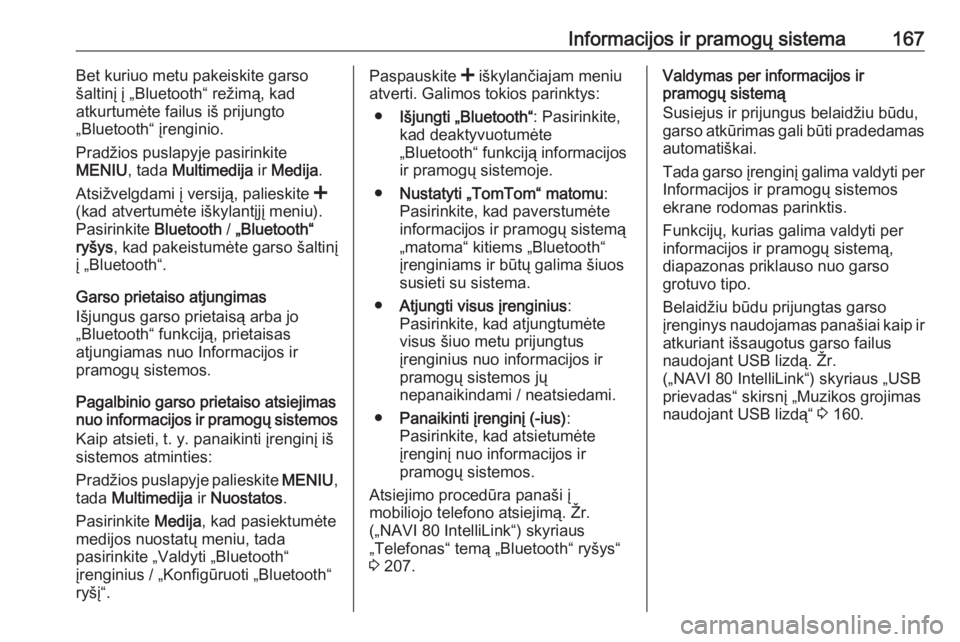
Informacijos ir pramogų sistema167Bet kuriuo metu pakeiskite garso
šaltinį į „Bluetooth“ režimą, kad
atkurtumėte failus iš prijungto
„Bluetooth“ įrenginio.
Pradžios puslapyje pasirinkite
MENIU , tada Multimedija ir Medija .
Atsižvelgdami į versiją, palieskite <
(kad atvertumėte iškylantįjį meniu).
Pasirinkite Bluetooth / „Bluetooth“
ryšys , kad pakeistumėte garso šaltinį
į „Bluetooth“.
Garso prietaiso atjungimas
Išjungus garso prietaisą arba jo
„Bluetooth“ funkciją, prietaisas
atjungiamas nuo Informacijos ir
pramogų sistemos.
Pagalbinio garso prietaiso atsiejimas
nuo informacijos ir pramogų sistemos
Kaip atsieti, t. y. panaikinti įrenginį iš
sistemos atminties:
Pradžios puslapyje palieskite MENIU,
tada Multimedija ir Nuostatos .
Pasirinkite Medija, kad pasiektumėte
medijos nuostatų meniu, tada
pasirinkite „Valdyti „Bluetooth“
įrenginius / „Konfigūruoti „Bluetooth“
ryšį“.Paspauskite < iškylančiajam meniu
atverti. Galimos tokios parinktys:
● Išjungti „Bluetooth“ : Pasirinkite,
kad deaktyvuotumėte
„Bluetooth“ funkciją informacijos
ir pramogų sistemoje.
● Nustatyti „TomTom“ matomu :
Pasirinkite, kad paverstumėte informacijos ir pramogų sistemą
„matoma“ kitiems „Bluetooth“
įrenginiams ir būtų galima šiuos
susieti su sistema.
● Atjungti visus įrenginius :
Pasirinkite, kad atjungtumėte
visus šiuo metu prijungtus
įrenginius nuo informacijos ir
pramogų sistemos jų
nepanaikindami / neatsiedami.
● Panaikinti įrenginį (-ius) :
Pasirinkite, kad atsietumėte
įrenginį nuo informacijos ir
pramogų sistemos.
Atsiejimo procedūra panaši į
mobiliojo telefono atsiejimą. Žr.
(„NAVI 80 IntelliLink“) skyriaus
„Telefonas“ temą „Bluetooth“ ryšys“
3 207.Valdymas per informacijos ir
pramogų sistemą
Susiejus ir prijungus belaidžiu būdu,
garso atkūrimas gali būti pradedamas
automatiškai.
Tada garso įrenginį galima valdyti per Informacijos ir pramogų sistemos
ekrane rodomas parinktis.
Funkcijų, kurias galima valdyti per
informacijos ir pramogų sistemą,
diapazonas priklauso nuo garso
grotuvo tipo.
Belaidžiu būdu prijungtas garso
įrenginys naudojamas panašiai kaip ir
atkuriant išsaugotus garso failus
naudojant USB lizdą. Žr.
(„NAVI 80 IntelliLink“) skyriaus „USB
prievadas“ skirsnį „Muzikos grojimas
naudojant USB lizdą“ 3 160.
Page 170 of 373
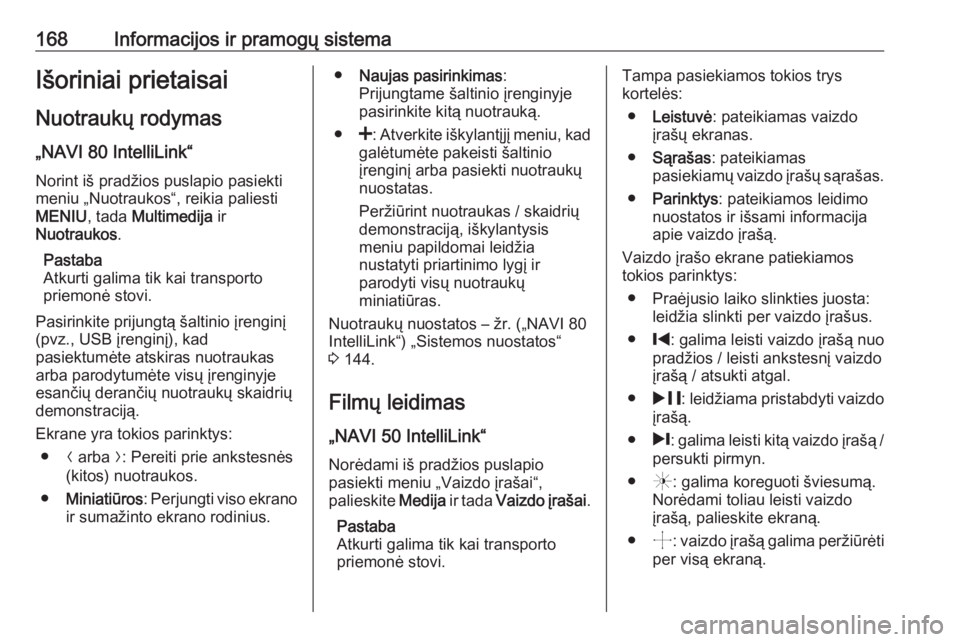
168Informacijos ir pramogų sistemaIšoriniai prietaisaiNuotraukų rodymas
„NAVI 80 IntelliLink“
Norint iš pradžios puslapio pasiekti
meniu „Nuotraukos“, reikia paliesti
MENIU , tada Multimedija ir
Nuotraukos .
Pastaba
Atkurti galima tik kai transporto priemonė stovi.
Pasirinkite prijungtą šaltinio įrenginį
(pvz., USB įrenginį), kad
pasiektumėte atskiras nuotraukas
arba parodytumėte visų įrenginyje
esančių derančių nuotraukų skaidrių
demonstraciją.
Ekrane yra tokios parinktys: ● N arba O: Pereiti prie ankstesnės
(kitos) nuotraukos.
● Miniatiūros : Perjungti viso ekrano
ir sumažinto ekrano rodinius.● Naujas pasirinkimas :
Prijungtame šaltinio įrenginyje
pasirinkite kitą nuotrauką.
● <: Atverkite iškylantįjį meniu, kad
galėtumėte pakeisti šaltinio
įrenginį arba pasiekti nuotraukų
nuostatas.
Peržiūrint nuotraukas / skaidrių
demonstraciją, iškylantysis
meniu papildomai leidžia
nustatyti priartinimo lygį ir
parodyti visų nuotraukų
miniatiūras.
Nuotraukų nuostatos – žr. („NAVI 80
IntelliLink“) „Sistemos nuostatos“
3 144.
Filmų leidimas „NAVI 50 IntelliLink“
Norėdami iš pradžios puslapio
pasiekti meniu „Vaizdo įrašai“,
palieskite Medija ir tada Vaizdo įrašai .
Pastaba
Atkurti galima tik kai transporto
priemonė stovi.Tampa pasiekiamos tokios trys
kortelės:
● Leistuvė : pateikiamas vaizdo
įrašų ekranas.
● Sąrašas : pateikiamas
pasiekiamų vaizdo įrašų sąrašas.
● Parinktys : pateikiamos leidimo
nuostatos ir išsami informacija
apie vaizdo įrašą.
Vaizdo įrašo ekrane patiekiamos
tokios parinktys:
● Praėjusio laiko slinkties juosta: leidžia slinkti per vaizdo įrašus.
● %: galima leisti vaizdo įrašą nuo
pradžios / leisti ankstesnį vaizdo
įrašą / atsukti atgal.
● & : leidžiama pristabdyti vaizdo
įrašą.
● /: galima leisti kitą vaizdo įrašą /
persukti pirmyn.
● (: galima koreguoti šviesumą.
Norėdami toliau leisti vaizdo
įrašą, palieskite ekraną.
● ): vaizdo įrašą galima peržiūrėti
per visą ekraną.
Page 171 of 373
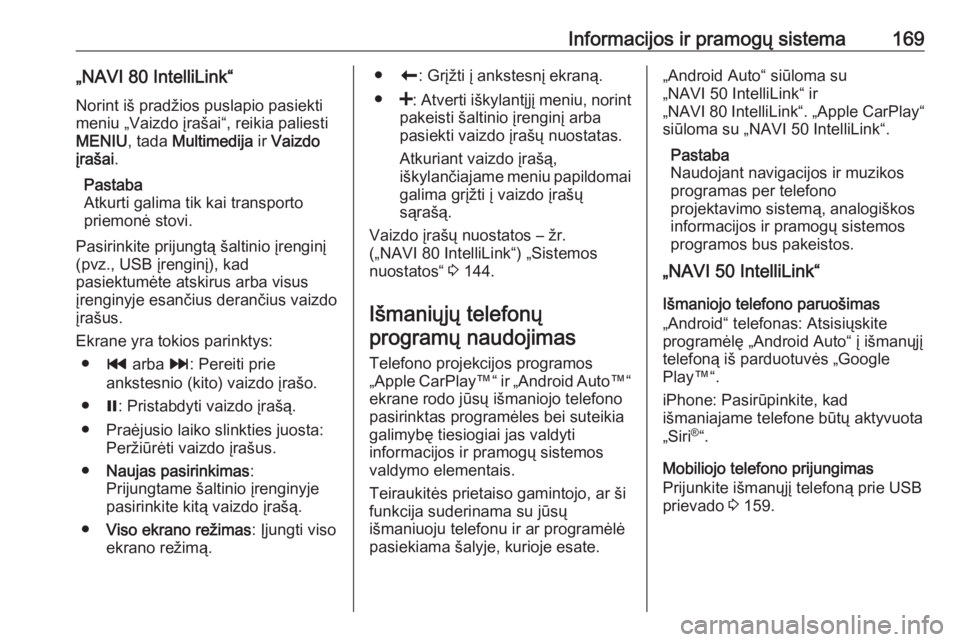
Informacijos ir pramogų sistema169„NAVI 80 IntelliLink“Norint iš pradžios puslapio pasiekti
meniu „Vaizdo įrašai“, reikia paliesti
MENIU , tada Multimedija ir Vaizdo
įrašai .
Pastaba
Atkurti galima tik kai transporto
priemonė stovi.
Pasirinkite prijungtą šaltinio įrenginį
(pvz., USB įrenginį), kad
pasiektumėte atskirus arba visus
įrenginyje esančius derančius vaizdo
įrašus.
Ekrane yra tokios parinktys: ● t arba v: Pereiti prie
ankstesnio (kito) vaizdo įrašo.
● =: Pristabdyti vaizdo įrašą.
● Praėjusio laiko slinkties juosta: Peržiūrėti vaizdo įrašus.
● Naujas pasirinkimas :
Prijungtame šaltinio įrenginyje
pasirinkite kitą vaizdo įrašą.
● Viso ekrano režimas : Įjungti viso
ekrano režimą.● r: Grįžti į ankstesnį ekraną.
● <: Atverti iškylantįjį meniu, norint
pakeisti šaltinio įrenginį arba
pasiekti vaizdo įrašų nuostatas.
Atkuriant vaizdo įrašą,
iškylančiajame meniu papildomai
galima grįžti į vaizdo įrašų
sąrašą.
Vaizdo įrašų nuostatos – žr.
(„NAVI 80 IntelliLink“) „Sistemos
nuostatos“ 3 144.
Išmaniųjų telefonų programų naudojimas
Telefono projekcijos programos
„Apple CarPlay ™“ ir „Android Auto ™“
ekrane rodo jūsų išmaniojo telefono
pasirinktas programėles bei suteikia
galimybę tiesiogiai jas valdyti
informacijos ir pramogų sistemos
valdymo elementais.
Teiraukitės prietaiso gamintojo, ar ši
funkcija suderinama su jūsų
išmaniuoju telefonu ir ar programėlė
pasiekiama šalyje, kurioje esate.„Android Auto“ siūloma su
„NAVI 50 IntelliLink“ ir
„ NAVI 80 IntelliLink“. „Apple CarPlay“
siūloma su „NAVI 50 IntelliLink“.
Pastaba
Naudojant navigacijos ir muzikos
programas per telefono
projektavimo sistemą, analogiškos
informacijos ir pramogų sistemos
programos bus pakeistos.
„NAVI 50 IntelliLink“
Išmaniojo telefono paruošimas
„Android“ telefonas: Atsisiųskite
programėlę „Android Auto“ į išmanųjį
telefoną iš parduotuvės „Google
Play™“.
iPhone: Pasirūpinkite, kad
išmaniajame telefone būtų aktyvuota
„Siri ®
“.
Mobiliojo telefono prijungimas
Prijunkite išmanųjį telefoną prie USB prievado 3 159.
Page 172 of 373
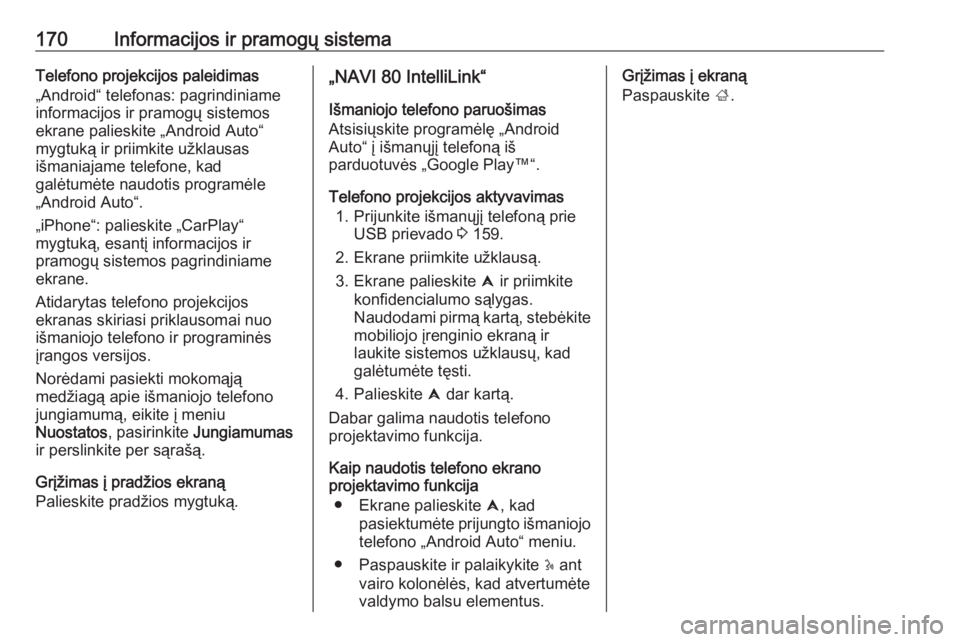
170Informacijos ir pramogų sistemaTelefono projekcijos paleidimas
„Android“ telefonas: pagrindiniame
informacijos ir pramogų sistemos
ekrane palieskite „Android Auto“
mygtuką ir priimkite užklausas
išmaniajame telefone, kad
galėtumėte naudotis programėle
„Android Auto“.
„iPhone“: palieskite „CarPlay“
mygtuką, esantį informacijos ir
pramogų sistemos pagrindiniame
ekrane.
Atidarytas telefono projekcijos
ekranas skiriasi priklausomai nuo
išmaniojo telefono ir programinės
įrangos versijos.
Norėdami pasiekti mokomąją
medžiagą apie išmaniojo telefono
jungiamumą, eikite į meniu
Nuostatos , pasirinkite Jungiamumas
ir perslinkite per sąrašą.
Grįžimas į pradžios ekraną
Palieskite pradžios mygtuką.„NAVI 80 IntelliLink“
Išmaniojo telefono paruošimas
Atsisiųskite programėlę „Android
Auto“ į išmanųjį telefoną iš
parduotuvės „Google Play™“.
Telefono projekcijos aktyvavimas 1. Prijunkite išmanųjį telefoną prie USB prievado 3 159.
2. Ekrane priimkite užklausą.
3. Ekrane palieskite û ir priimkite
konfidencialumo sąlygas. Naudodami pirmą kartą, stebėkite mobiliojo įrenginio ekraną ir
laukite sistemos užklausų, kad
galėtumėte tęsti.
4. Palieskite û dar kartą.
Dabar galima naudotis telefono
projektavimo funkcija.
Kaip naudotis telefono ekrano
projektavimo funkcija
● Ekrane palieskite û, kad
pasiektumėte prijungto išmaniojo
telefono „Android Auto“ meniu.
● Paspauskite ir palaikykite 5 ant
vairo kolonėlės, kad atvertumėte
valdymo balsu elementus.Grįžimas į ekraną
Paspauskite ;.
Page 173 of 373
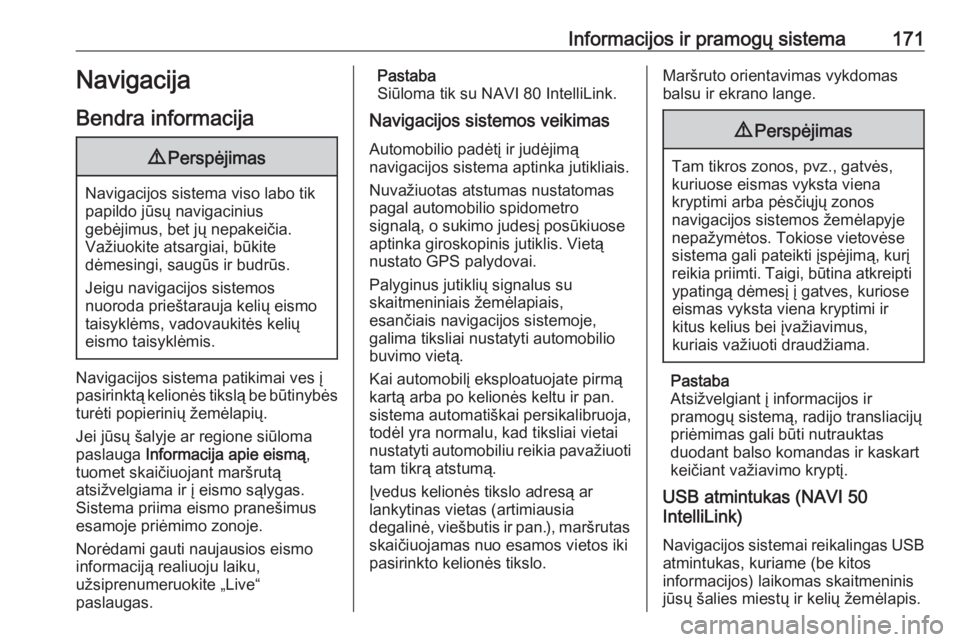
Informacijos ir pramogų sistema171Navigacija
Bendra informacija9 Perspėjimas
Navigacijos sistema viso labo tik
papildo jūsų navigacinius
gebėjimus, bet jų nepakeičia.
Važiuokite atsargiai, būkite
dėmesingi, saugūs ir budrūs.
Jeigu navigacijos sistemos
nuoroda prieštarauja kelių eismo
taisyklėms, vadovaukitės kelių
eismo taisyklėmis.
Navigacijos sistema patikimai ves į
pasirinktą kelionės tikslą be būtinybės turėti popierinių žemėlapių.
Jei jūsų šalyje ar regione siūloma
paslauga Informacija apie eismą ,
tuomet skaičiuojant maršrutą
atsižvelgiama ir į eismo sąlygas.
Sistema priima eismo pranešimus
esamoje priėmimo zonoje.
Norėdami gauti naujausios eismo
informaciją realiuoju laiku,
užsiprenumeruokite „Live“
paslaugas.
Pastaba
Siūloma tik su NAVI 80 IntelliLink.
Navigacijos sistemos veikimas
Automobilio padėtį ir judėjimą
navigacijos sistema aptinka jutikliais.
Nuvažiuotas atstumas nustatomas
pagal automobilio spidometro
signalą, o sukimo judesį posūkiuose aptinka giroskopinis jutiklis. Vietą
nustato GPS palydovai.
Palyginus jutiklių signalus su
skaitmeniniais žemėlapiais,
esančiais navigacijos sistemoje,
galima tiksliai nustatyti automobilio buvimo vietą.
Kai automobilį eksploatuojate pirmą
kartą arba po kelionės keltu ir pan.
sistema automatiškai persikalibruoja,
todėl yra normalu, kad tiksliai vietai
nustatyti automobiliu reikia pavažiuoti tam tikrą atstumą.
Įvedus kelionės tikslo adresą ar lankytinas vietas (artimiausia
degalinė, viešbutis ir pan.), maršrutas skaičiuojamas nuo esamos vietos iki
pasirinkto kelionės tikslo.Maršruto orientavimas vykdomas
balsu ir ekrano lange.9 Perspėjimas
Tam tikros zonos, pvz., gatvės,
kuriuose eismas vyksta viena
kryptimi arba pėsčiųjų zonos
navigacijos sistemos žemėlapyje
nepažymėtos. Tokiose vietovėse
sistema gali pateikti įspėjimą, kurį
reikia priimti. Taigi, būtina atkreipti
ypatingą dėmesį į gatves, kuriose
eismas vyksta viena kryptimi ir
kitus kelius bei įvažiavimus,
kuriais važiuoti draudžiama.
Pastaba
Atsižvelgiant į informacijos ir
pramogų sistemą, radijo transliacijų
priėmimas gali būti nutrauktas
duodant balso komandas ir kaskart
keičiant važiavimo kryptį.
USB atmintukas (NAVI 50
IntelliLink)
Navigacijos sistemai reikalingas USB atmintukas, kuriame (be kitos
informacijos) laikomas skaitmeninis
jūsų šalies miestų ir kelių žemėlapis.
Page 174 of 373
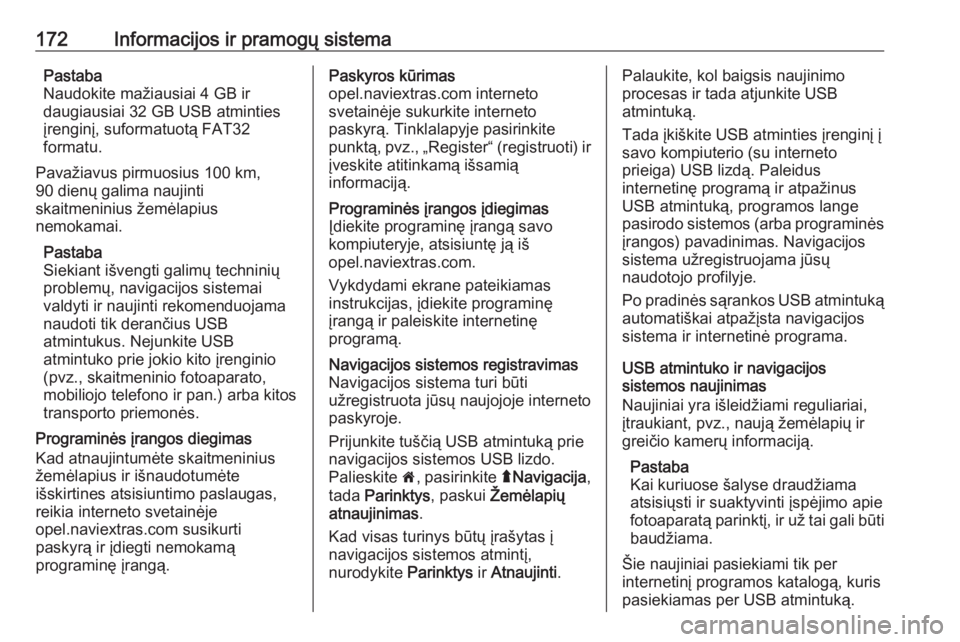
172Informacijos ir pramogų sistemaPastaba
Naudokite mažiausiai 4 GB ir
daugiausiai 32 GB USB atminties
įrenginį, suformatuotą FAT32
formatu.
Pavažiavus pirmuosius 100 km,
90 dienų galima naujinti
skaitmeninius žemėlapius
nemokamai.
Pastaba
Siekiant išvengti galimų techninių
problemų, navigacijos sistemai
valdyti ir naujinti rekomenduojama
naudoti tik derančius USB
atmintukus. Nejunkite USB
atmintuko prie jokio kito įrenginio
(pvz., skaitmeninio fotoaparato,
mobiliojo telefono ir pan.) arba kitos
transporto priemonės.
Programinės įrangos diegimas
Kad atnaujintumėte skaitmeninius
žemėlapius ir išnaudotumėte
išskirtines atsisiuntimo paslaugas,
reikia interneto svetainėje
opel.naviextras.com susikurti
paskyrą ir įdiegti nemokamą
programinę įrangą.Paskyros kūrimas
opel.naviextras.com interneto
svetainėje sukurkite interneto
paskyrą. Tinklalapyje pasirinkite
punktą, pvz., „Register“ (registruoti) ir įveskite atitinkamą išsamią
informaciją.Programinės įrangos įdiegimas
Įdiekite programinę įrangą savo
kompiuteryje, atsisiuntę ją iš
opel.naviextras.com.
Vykdydami ekrane pateikiamas
instrukcijas, įdiekite programinę
įrangą ir paleiskite internetinę
programą.Navigacijos sistemos registravimas
Navigacijos sistema turi būti
užregistruota jūsų naujojoje interneto
paskyroje.
Prijunkite tuščią USB atmintuką prie
navigacijos sistemos USB lizdo.
Palieskite 7, pasirinkite ýNavigacija ,
tada Parinktys , paskui Žemėlapių
atnaujinimas .
Kad visas turinys būtų įrašytas į
navigacijos sistemos atmintį,
nurodykite Parinktys ir Atnaujinti .Palaukite, kol baigsis naujinimo
procesas ir tada atjunkite USB
atmintuką.
Tada įkiškite USB atminties įrenginį į
savo kompiuterio (su interneto
prieiga) USB lizdą. Paleidus
internetinę programą ir atpažinus
USB atmintuką, programos lange
pasirodo sistemos (arba programinės
įrangos) pavadinimas. Navigacijos
sistema užregistruojama jūsų
naudotojo profilyje.
Po pradinės sąrankos USB atmintuką automatiškai atpažįsta navigacijos
sistema ir internetinė programa.
USB atmintuko ir navigacijos
sistemos naujinimas
Naujiniai yra išleidžiami reguliariai,
įtraukiant, pvz., naują žemėlapių ir
greičio kamerų informaciją.
Pastaba
Kai kuriuose šalyse draudžiama atsisiųsti ir suaktyvinti įspėjimo apie
fotoaparatą parinktį, ir už tai gali būti baudžiama.
Šie naujiniai pasiekiami tik per
internetinį programos katalogą, kuris
pasiekiamas per USB atmintuką.